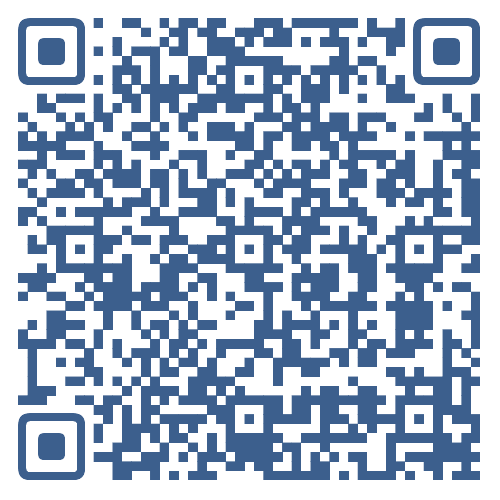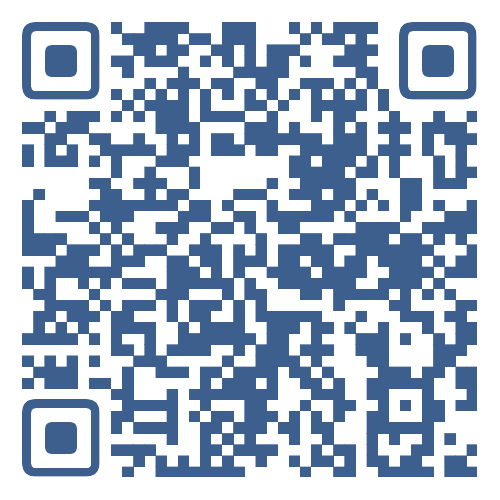Markdown速查表

Markdown速查表
Liuxz全面常用 Markdown 速查表
本速查表涵盖日常写作、笔记、文档编辑中高频使用的语法,包含基础格式、进阶排版、特殊元素等类别,每个语法均附「语法示例」和「效果展示」,方便直接复制使用。
由于我刚开始使用Markdown
并且又有些健忘,特此用AI整理了以下总结 方便后续使用查找
一、标题(6 级)
通过 # 数量区分级别,# 后加空格(规范写法),支持 1-6 级标题,级别越高字体越小。
| 语法示例 | 效果展示 | 说明 |
|---|---|---|
# 一级标题 |
# 一级标题 | 常用作文档大标题,字体最大 |
## 二级标题 |
## 二级标题 | 常用作章节标题 |
### 三级标题 |
### 三级标题 | 常用作小节标题 |
#### 四级标题 |
#### 四级标题 | 层级更细的子标题 |
##### 五级标题 |
##### 五级标题 | 字体较小,适合细节分类 |
###### 六级标题 |
###### 六级标题 | 最小级别标题,慎用 |
二、文本样式(加粗 / 斜体 / 删除线等)
用于突出或修饰文本,支持多种组合样式,满足不同强调需求。
| 语法示例 | 效果展示 | 说明 |
|---|---|---|
**加粗文本** |
加粗文本 | 最常用强调方式,突出核心信息 |
*斜体文本* |
斜体文本 | 用于轻微强调或区分(如书名、术语) |
***加粗斜体*** |
加粗斜体 | 双重强调,慎用避免视觉杂乱 |
~~删除线文本~~ |
表示废弃、修改前的内容 | |
==高亮文本== |
== 高亮文本 == | 突出重点内容(部分平台支持,如 Typora) |
H~2~O |
H |
下标,用于化学式、脚注标记 |
X^2^ |
X^2^ | 上标,用于公式、指数(如平方、幂次) |
三、列表(有序 / 无序 / 嵌套 / 任务列表)
用于梳理内容结构,支持有序排列、无序分类、层级嵌套,以及可勾选的任务列表。
1. 无序列表(常用)
用 -、*、+ 开头(效果一致,推荐统一用 - 保持规范),后面加空格。
1 | - 列表项1(用 - 开头) |
效果展示:
列表项 1(用 - 开头)
列表项 2
- 嵌套子项 1(前面加 2 个空格)
- 嵌套子项 2
- 二级嵌套(再加 2 个空格,最多支持多层)
列表项 3(用 * 开头,效果同上)
列表项 4(用 + 开头,效果同上)
2. 有序列表
用「数字 + .」开头,后面加空格,序号会自动递增(即使手动写错,渲染后也会修正)。
1 | 1. 第一步:准备材料 |
效果展示:
- 第一步:准备材料
- 第二步:操作步骤
- 子步骤 1(前面加 2 个空格)
- 子步骤 2
- 第三步:完成检查
3. 任务列表(待办 / 已办)
用 - [ ] 表示待办,- [x] 表示已办([ ] 内的空格和 x 需英文格式)。
1 | - [x] 已完成任务1(如:学习标题语法) |
效果展示:
- 已完成任务 1(如:学习标题语法)
- 已完成任务 2(如:练习列表嵌套)
- 待办任务 1(如:掌握表格对齐)
- 待办任务 2(如:尝试代码块)
四、链接(普通链接 / 锚点 / 邮箱链接)
用于插入外部链接、文档内跳转或邮箱地址,支持自定义显示文本。
| 类型 | 语法示例 | 效果展示 | 说明 |
|---|---|---|---|
| 普通链接 | [Markdown 官网](https://daringfireball.net/projects/markdown/) |
Markdown 官网 | 点击文本跳转到指定网址 |
| 带提示链接 | [知乎](https://www.zhihu.com "点击跳转到知乎首页") |
知乎 | 鼠标悬停时显示提示文本(双引号内内容) |
| 锚点链接(文档内跳转) | 1. 先定义锚点:<a id="top">顶部</a>2. 再写跳转链接:[回到顶部](#top) |
回到顶部 | 用于长文档内快速跳转(锚点 ID 需唯一) |
| 邮箱链接 | <example@163.com> 或 [联系我](mailto:example@163.com) |
example@163.com 或 联系我 | 点击可直接调用邮箱客户端发送邮件 |
五、图片(普通图片 / 带链接图片 / 本地图片)
用于插入图片,支持网络图片、本地图片,还可给图片加跳转链接。
| 类型 | 语法示例 | 说明 |
|---|---|---|
| 网络图片 |  |
! 开头(区别于链接),[] 内是「替代文本」(图片加载失败时显示),() 内是图片 URL + 可选标题(悬停显示),200/100 可指定宽 / 高(部分平台支持) |
| 本地图片 |  |
用于插入本地文件,./images/ 是图片相对于当前文档的路径(需确保路径正确) |
| 带链接图片 | [](https://daringfireball.net/projects/markdown/) |
把图片嵌套进链接,点击图片跳转到指定网址(外层 []() 是链接,内层 ![]() 是图片) |
效果展示(网络图片):
六、引用(单层 / 嵌套 / 混合样式)
用于引用他人观点、文献内容或突出强调的文本,支持多层嵌套和混合其他样式。
1. 单层引用
用 > 开头,后面加空格。
1 | > Markdown 是一种轻量级标记语言,由约翰·格鲁伯(John Gruber)于 2004 年创建。 |
效果展示:
Markdown 是一种轻量级标记语言,由约翰・格鲁伯(John Gruber)于 2004 年创建。
2. 嵌套引用
通过增加 > 数量实现嵌套(每层加一个 >)。
1 | > 第一层引用:这是主引用内容 |
效果展示:
第一层引用:这是主引用内容
第二层引用:嵌套在第一层内的子引用
第三层引用:可继续嵌套,建议不超过 3 层(避免视觉过深)
3. 混合样式引用
引用内可嵌套加粗、列表、链接等样式。
1 | > **注意事项**: |
效果展示:
注意事项:
- 引用内可放有序列表
- 也可放无序列表:
- 子项 1
- 子项 2(带链接:Markdown 指南)
七、代码(单行代码 / 多行代码块 / 语法高亮)
用于展示代码片段,避免代码被误渲染,支持单行和多行,且可指定语言实现语法高亮。
1. 单行代码
用 **单个反引号(`)** 包裹代码(反引号在键盘 Esc 键下方)。
1 | 打印语句在 Python 中是 `print("Hello World")`,在 JavaScript 中是 `console.log("Hello World")`。 |
效果展示:
打印语句在 Python 中是 print("Hello World"),在 JavaScript 中是 console.log("Hello World")。
2. 多行代码块(常用)
用 **三个反引号(```)** 包裹代码,开头的 ```后可指定代码语言(如 python、javascript),实现语法高亮。
效果展示:
1 | # 这是 Python 多行代码示例(带语法高亮) |
3. 代码块指定语言
常见支持的语言:python、javascript、java、html、css、sql、bash 等,不指定语言则默认纯文本。
效果展示:
1 | <!-- HTML 代码示例 --> |
八、分割线
用于分隔文档不同章节或内容块,样式简洁,支持三种写法(效果一致,推荐用 ---)。
| 语法示例 | 效果展示 | 说明 |
|---|---|---|
--- |
— | 最常用,需单独占一行,前后建议空一行(避免与标题混淆) |
*** |
*** | 效果同上,与 --- 无区别 |
___(三个下划线) |
___ | 效果同上,不常用(易与强调混淆) |
九、表格(基础表格 / 对齐 / 合并单元格)
用于展示结构化数据(如对比、统计),支持自定义对齐方式,部分平台支持合并单元格。
1. 基础表格
核心结构:表头行 + 分隔线行 + 内容行,| 分隔列,分隔线行用 - 填充,: 控制对齐。
1 | | 姓名 | 年龄 | 职业 | 城市 | |
效果展示(默认左对齐):
| 姓名 | 年龄 | 职业 | 城市 |
|---|---|---|---|
| 张三 | 25 | 程序员 | 北京 |
| 李四 | 30 | 产品经理 | 上海 |
| 王五 | 28 | 设计师 | 广州 |
2. 自定义对齐(核心)
通过分隔线行的 : 位置控制对齐,: 在哪侧就向哪侧对齐,两侧都有 : 则居中。
1 | | 左对齐列 | 居中对齐列 | 右对齐列 | |
效果展示:
| 左对齐列 | 居中对齐列 | 右对齐列 |
|---|---|---|
| 内容 1 | 内容 2 | 内容 3 |
| 长文本示例:左对齐会靠左显示 | 长文本示例:居中对齐会居中 | 长文本示例:右对齐会靠右显示 |
| 100 | 200 | 300 |
3. 合并单元格(进阶)
Markdown 原生不支持合并单元格,需借助 HTML 语法(部分平台支持,如 Typora、语雀)。
1 | <table> |
效果展示:
| 合并2行(纵向) | 普通单元格1 | 普通单元格2 |
| 普通单元格3 | 普通单元格4 | |
| 合并3列(横向) | ||
十、其他常用元素(脚注 / 目录 / 数学公式)
1. 脚注(文档注释)(有些平台并不支持)
用于添加补充说明,不影响正文阅读,点击脚注标记可跳转至注释处。
1 | 这是一段需要补充说明的正文[^1],还有另一段[^2]。 |
效果展示:
这是一段需要补充说明的正文^1,还有另一段 [^2]。
[^2]: 脚注 2 的具体内容,支持换行和简单样式(如 加粗)
2. 自动目录(TOC)
部分平台支持通过 [TOC] 自动生成目录,目录会关联所有标题,点击可跳转(如 Typora、语雀)。
1 | [TOC] <!-- 自动生成目录,位置通常在文档开头 --> |
效果展示(以 Typora 为例):
会生成一个包含所有标题的列表,点击标题名可直接跳转到对应位置。
3. 数学公式(LaTeX 语法)
用于插入数学公式,支持行内公式和块级公式(部分平台支持,如 Typora、GitHub)。
| 类型 | 语法示例 | 效果展示 |
|---|---|---|
| 行内公式 | 质能方程:$E=mc^2$ |
质能方程:(E=mc^2) |
| 块级公式 | $$\sum_{i=1}^n x_i = x_1 + x_2 + ... + x_n$$ |
(\sum_{i=1}^n x_i = x_1 + x_2 + … + x_n) |
语法兼容性说明
- 基础语法(标题、加粗、列表、链接等)在所有平台(GitHub、Typora、语雀、Notion 等)均支持;
- 进阶语法(高亮、脚注、数学公式、合并单元格)部分平台支持,建议根据使用场景选择(如写技术文档用 Typora,写在线笔记用语雀)。